A Mac-tulajdonosok egyik előnye, hogy a hibák ritkaságnak számítanak. Különösen azok a hibák, amelyek megváltoztatják a számítógép használhatóságát. De az Apple legutóbbi macOS-frissítései után az egyik legrosszabb hibát tapasztaltam, amivel valaha is rendelkeztem Mac géppel: egy ködös Mac-kijelzőt.
A Mac-em képernyője felhősnek és furcsának tűnt, és az egyetlen módja annak, hogy megállítsa, a Mac újraindítása volt. De bizony, néhány perccel a Mac újraindítása után ismét ködösnek tűnik.
Ez azt mondta nekem, hogy a probléma szoftverrel, nem pedig hardverrel kapcsolatos, ezért az internetet használtam, hogy megoldást találjak erre a problémára. Segítséget azonban nem találtam sehol. Végül rájöttem, hogyan lehet megoldani a problémát, és az Apple néhány nappal később kiadott egy frissítést, amely megszüntette a problémát.
Ebben a bejegyzésben megosztom a ködös Mac-kijelzővel kapcsolatos javítást, kitérek arra, hogy ez miért történik, és megvizsgálok néhány kapcsolódó problémát is, amelyeket tapasztalhat.
Vágjunk bele!
Tartalom
- Mi az a ködös Mac-kijelző?
- A ködös Mac-kijelző javítása
-
Mi okozza a kimosódott Mac kijelzőt?
- A ködös Mac-kijelző gyakori macOS-hiba
- Csak a Mac képernyőm közepe ködös – mit tegyek?
- Ködös matrica van a Mac képernyőm szélein?
- A Macem felbontása homályos?
-
Ügyeljen a ködös Mac-kijelzőre a jövőben
- Kapcsolódó hozzászólások:
Mi az a ködös Mac-kijelző?
Először is, mit értek „ködös Mac-kijelzőn”? Megpróbáltam képeket készíteni róla, hogy fogalmat adjak arról, mire gondolok, de nem sikerült rendesen megörökíteni. A hiba természetéből adódóan nem jelenik meg a képernyőképeken, mint ahogy a Night Shift bekapcsolása a képernyőkép készítése előtt nem teszi narancssárgává a képernyőképet.
A ködös Mac-kijelző konkrét példánya úgy nézett ki, mintha egy fehér szűrő került volna a Mac képernyőmre. Szoftverprobléma volt, mivel maga a képernyő nem tűnt sérültnek. Csak úgy nézett ki, mintha egy félig átlátszó fehér szűrő (mint a Night Shift narancssárga szűrője) mossa ki a Mac-em kijelzőjét.
Ez nem változtatta meg a Macem felbontását, nem tette homályossá a dolgokat, és nem változott a színük. A Mac-em képernyőjének egyik része nem volt fehérebb, mint a másik; egységes volt. És minél tovább fejlődik a probléma anélkül, hogy újraindítottam volna a Mac-et, annál fehérebb és kimosottabb lett a Mac kijelzőm.
Más problémák hasonlíthatnak egy ködös Mac-kijelző leírására, amellyel a cikk második felében röviden foglalkozom. De egyelőre az imént leírt probléma az, amelyre összpontosítani fogunk.
A ködös Mac-kijelző javítása
Végül sikerült megállapítanom, hogy a probléma forrása a Mac automatikus fényerő-szabályozása. Ez a funkció automatikusan beállítja a Mac fényerejét attól függően, hogy milyen világos a tér, amelyben éppen tartózkodik.
Tehát a probléma „megjavításához” csak kikapcsoltam ezt a funkciót. Ehhez nyissa meg Rendszerbeállítások, kattintson Kijelző, majd törölje a pipát A fényerő automatikus beállítása:
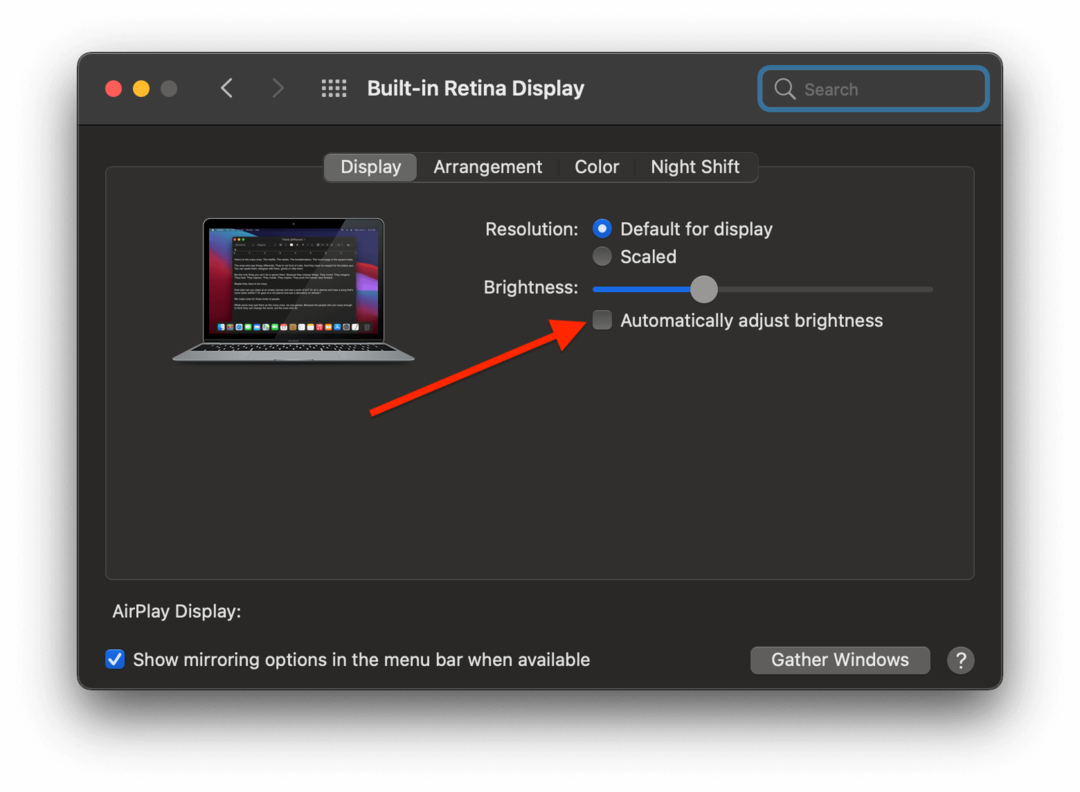
Ez azt jelenti, hogy manuálisan kell beállítania a Mac fényerejét. Ha újra bejelöli ezt a jelölőnégyzetet, a kimosott hiba azonnal újra érvényesül. De amíg nincs bejelölve ez a jelölőnégyzet, a ködös Mac-kijelzővel kapcsolatos problémákat távol kell tartani.
És ez az!
Mi okozza a kimosódott Mac kijelzőt?
Itt csak találgatok, de azt hiszem, elég jó elképzelésem van arról, hogy mi történt ezzel a hibával.
Miközben kísérleteztem a Mac-emmel, hogy kiderítsem, mi okozza a ködös Mac-kijelzőmet, ezt észrevettem Ha a hüvelykujjamat a MacBookom kamerájára helyezem, majd eltávolítom, a kijelző kimosódik ki. Minél többször ismétlem ezt a folyamatot, annál ködösebben fog kinézni a Macem.
Eredetileg ez adta az ötletet, hogy kikapcsoljam a A fényerő automatikus beállítása beállítás, amely azonnal megoldotta a problémát.
És ez vezetett arra a következtetésre, amelyre most jutottam. Úgy gondolom, hogy a hiba oka az automatikus fényerő funkció működéséhez kapcsolódik.
A Mac automatikus fényerő funkciója a környezet színhőmérsékletéhez igazodik. Ha sok kék fény van körülötted, akkor kékebbnek tűnik. Ha sok meleg fény van körülötted, akkor inkább narancssárgának tűnik.
Ennek a színkorrekciónak egy másik összetevője a gamma. Ez szabályozza a kijelző fényerejét. Minél magasabb a gamma, annál sötétebbek az árnyékok. Minél alacsonyabb a gamma, annál kimosottabb és „ködösebb” a Mac képernyője. A környezeti fénytől függően a Mac beállítja a kijelző gammáját.
Fogja elő iPhone-ját, kapcsolja be a zseblámpáját, és tartsa a zseblámpát a Mac gépen lévő kamerához a gombbal A fényerő automatikus beállítása beállítás engedélyezve van. Észre fogja venni, hogy a képernyő nem csak világosabb lesz, hanem fehérebb is. Ez azért van, mert igyekszik megfelelni a zseblámpa fényerejének.
Így! Feltételezem, hogy ezt a hibát az okozta, hogy az automatikus fényerő funkció gamma-beállítása növeli a képernyő fényerejét, de soha nem csökkenti azt. A hiba miatt a képernyő csak jobban kimosódhat; a csúszka soha nem menne vissza.
A ködös Mac-kijelző gyakori macOS-hiba
A bejegyzés után kutatva rájöttem, hogy ez egy meglehetősen gyakori hiba, amely Mac-en jelenik meg. Már 2012-ben és 2020 végén is találtam róla fórumbejegyzéseket. Annak ellenére, hogy néhány bejegyzés foglalkozik a probléma megoldásával, úgy tűnik, hogy bármilyen okból kifolyólag a Mac automatikus fényerő-szabályozása ilyen módon meglehetősen könnyen meghibásodhat.
Az igazság kedvéért az Apple gyorsan orvosolta a problémát. Egy héten belül az Apple új frissítést adott ki a macOS-hez, amely megoldotta a problémát (valamint javította a macOS biztonságát). Így annak ellenére, hogy erről a problémáról kevés jelentés készült, az Apple elkapta és megjavította.
Egyébként ez minden, amit tudok erről a problémáról. Ha esetleg többet tudsz róla, vagy jobb elméleted van, mint az enyém, kérlek jelezd kommentben!
Csak a Mac képernyőm közepe ködös – mit tegyek?
A bejegyzéshez kapcsolódó kutatásaim során hasonló problémákkal találkoztam, amelyekbe a Mac-felhasználók ütköznek. Ezeket a problémákat ködös Mac-kijelzőként is lehetne jellemezni, ezért, hogy segítsek mindenkinek, aki olvassa ezt a bejegyzést, úgy döntöttem, adok néhány gyors segítséget és betekintést ezekre a problémákra.
Először is, az egyik probléma, amellyel a Mac-felhasználók szembesülhetnek, egy olyan Mac-kijelző, amely csak a képernyő közepén tűnik ködösnek. Mintha felhő lenne a Mac képernyőjének közepén.
A bejegyzés első felében tárgyalt szoftverproblémával ellentétben ez a probléma hardverprobléma. Nyilvánvalónak kell lennie, hogy a tényleges képernyő ködösnek tűnik, és nem csak a megjelenített kép.
Ennek a problémának több oka is lehet. Lehetséges, hogy a képernyő elöregedett, nedvesség került valahogyan a kijelző belsejébe, vagy valamilyen homályos problémával találkozott, amely miatt ki kell cserélni a Mac képernyőjét.
Mindenesetre ez annak a jele, hogy szakemberhez kell vinnie Mac gépét. A legjobb megoldás, ha időpontot egyeztet egy helyi, hivatalos javítóműhelyhez vagy a legközelebbi Apple Store-hoz. Néhány online ember azt tanácsolta, hogy távolítsa el a Mac képernyőjét, és ezt megpróbálhatja, ha magabiztosnak érzi magát. De ez nem egy olyan javítás, amelyet az átlagos felhasználónak el kellene végeznie (én is). Tehát harapd meg a golyót, és küldd el Mac-edet egy profi szerelőhöz.
Ködös matrica van a Mac képernyőm szélein?
Egy másik probléma, amellyel az interneten találkoztam, azok a felhasználók voltak, akiknek a Mac-je fehér matrica volt a szélein. Ellentétben a ködös Mac-kijelző egyéb okaival, ez a probléma a széleket éles fehérnek teszi, nem csak zavaros fehérnek. Ez a probléma általában a kijelző kerülete körüli fél hüvelykes területet érinti.
Amit elmondhatok, ez a probléma általában a túlmelegedéshez kapcsolódik. Itt is az a tanács, hogy vigye el készülékét a szakértőkhöz. Valószínűleg ehhez csere Mac-kijelzőre lesz szükség. A Mac számítógépét az Apple Store-ba vagy egy hivatalos javítóműhelybe kell vinnie.
A Macem felbontása homályos?
Egy kevésbé súlyos probléma, amely ködös Mac-kijelzőt okozhat, az elmosódott felbontás. Ebben az esetben a Mac nem annyira felhősnek tűnik, mint inkább homályosnak, mintha a képernyő életlen lenne.
Ennek első javítása a Mac jelenlegi felbontásának ellenőrzése. Nyisd ki Rendszerbeállítások és kattintson Megjeleníti.
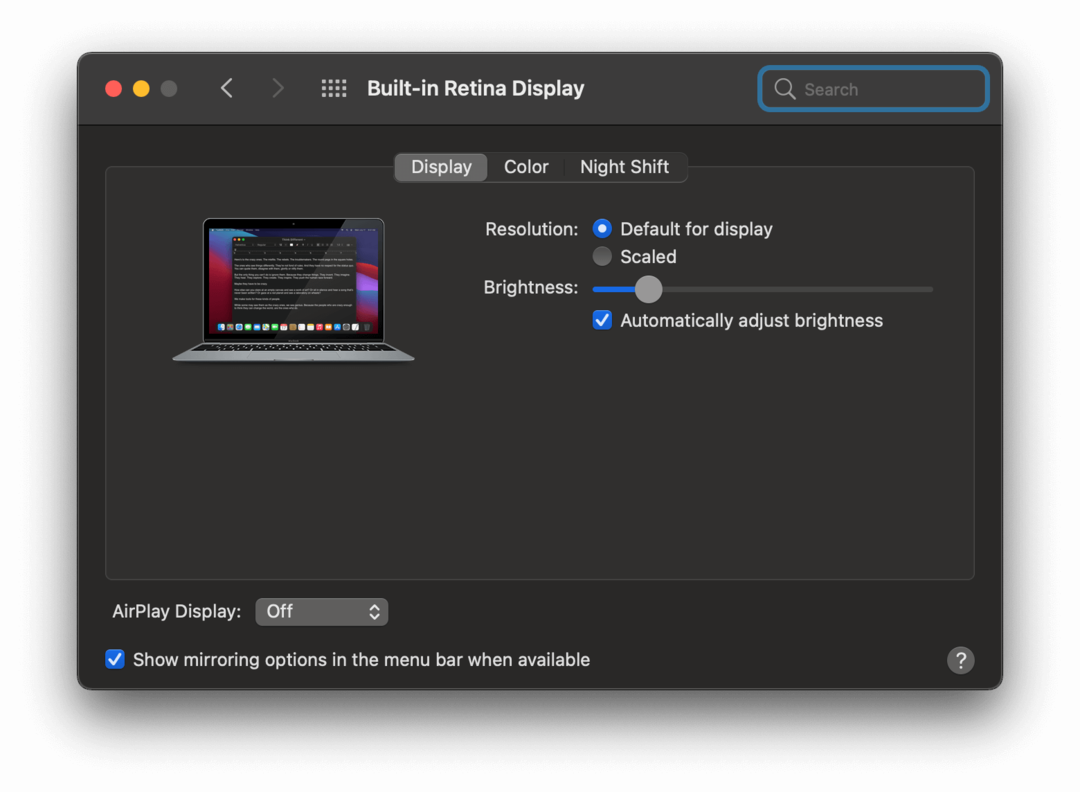
Mellett Felbontás: szakaszban két lehetőség közül választhat:
- Alapértelmezett a megjelenítéshez
- Pikkelyes
A legtöbb felhasználó számára Alapértelmezett a megjelenítéshez az a lehetőség, amelyet ki szeretne választani. Ha a Mac gépe homályosnak tűnik, és ez a lehetőség nincs kiválasztva, válassza ki.
Másrészt, ha a Mac elmosódott és Alapértelmezett a megjelenítéshez van kiválasztva, akkor érdemes lehet választani a Pikkelyes lehetőségek. Menjen előre, válassza a méretezhető lehetőséget, majd kattintson a megjelenő lehetőségekre.
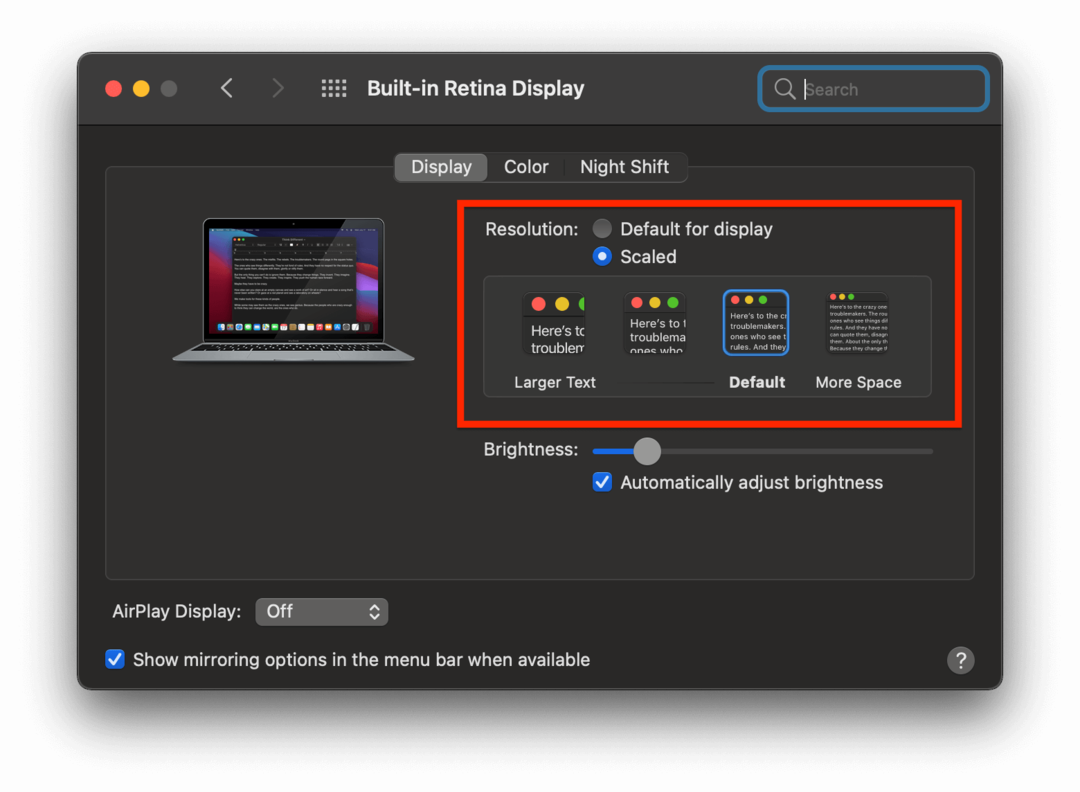
Egy másik ok, amiért a Mac elmosódottnak tűnhet, az az, hogy a betűtípus simítása nincs megfelelően beállítva. A macOS Big Sur rendszerben a betűtípus simításának szerkesztésének egyetlen módja a terminálalkalmazás. nyomja meg cmd + szóköz, írja be a „Terminal” kifejezést, és nyomja meg a gombot Visszatérés.
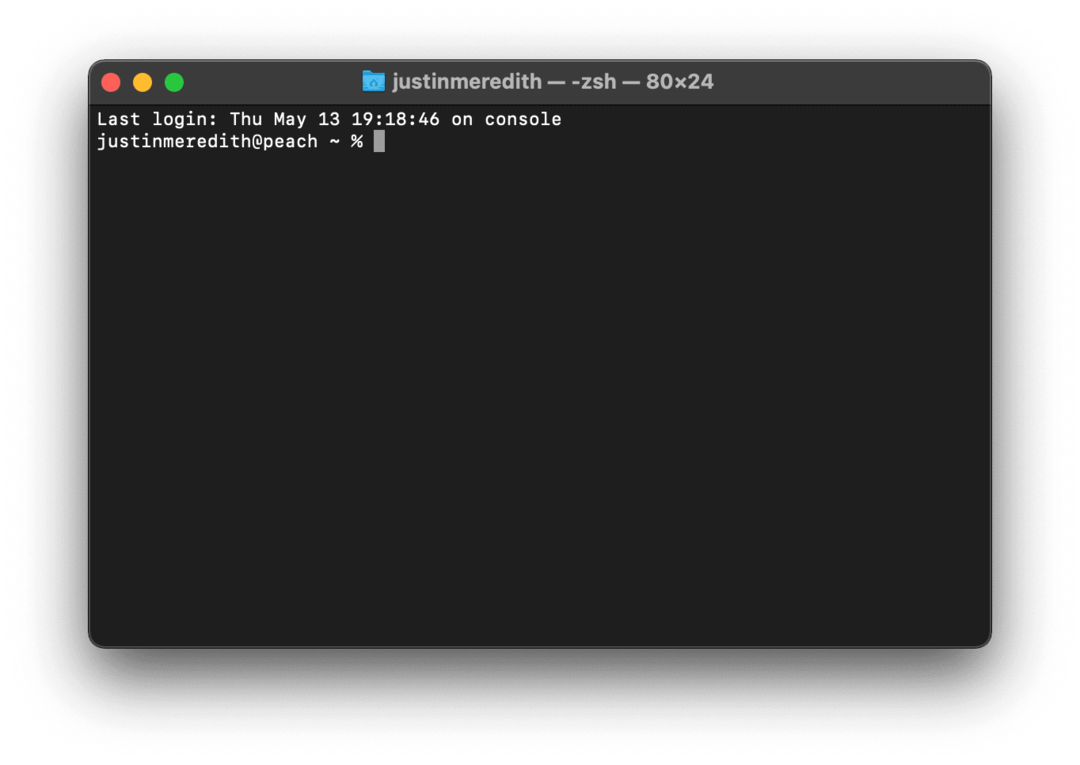
Ezután írja be alapértékek -currentHost write -g AppleFontSmoothing -int 0 lépjen be a terminálba, és nyomja meg Visszatérés.
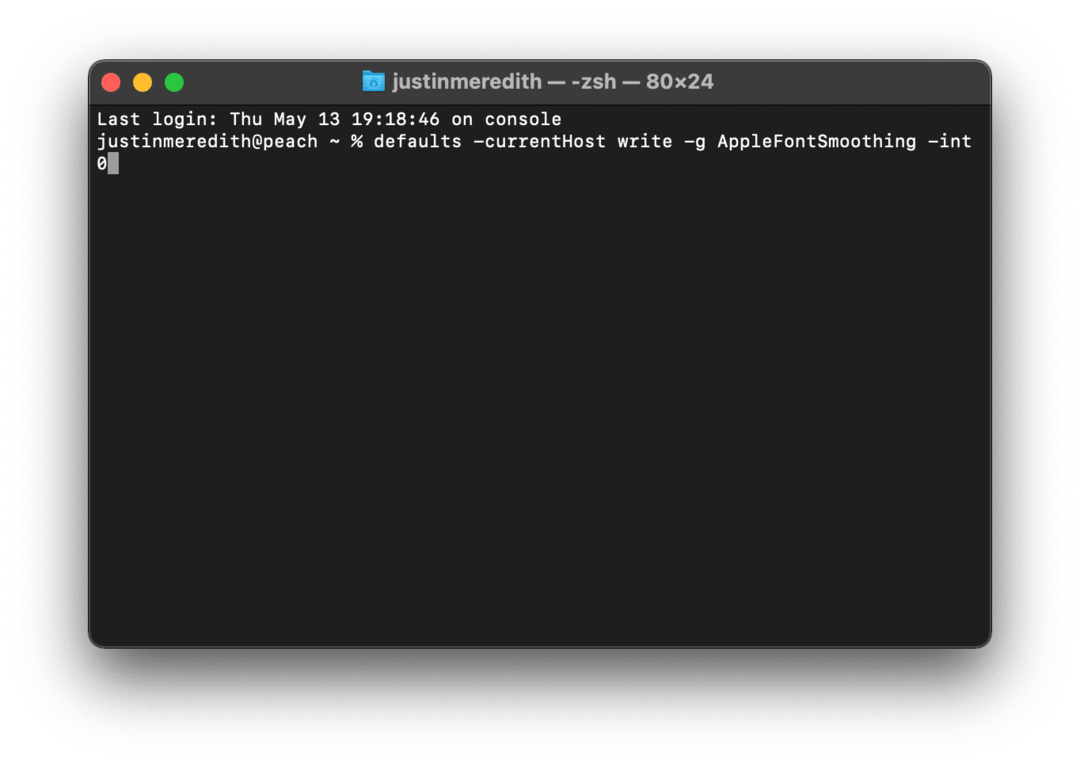
Ezzel letiltja a betűtípusok simítását a Mac-en. Indítsa újra a Mac-et, hogy érvénybe lépjen.
Továbbra is módosíthatja a betűtípus simítását a „0” a parancs végén a 1, 2, vagy 3. 0 azt jelenti, hogy nincs betűsimítás, 1 könnyű betűsimítás, 2 közepes betűsimítás (alapértelmezett a Mac rendszeren), és 3 nehéz betűsimítás.
Ha végül nem tetszik ez a változás, és vissza szeretne térni oda, ahol a Mac volt, cserélje ki a 0 a parancsban a 2 és indítsa újra a Mac-et.
Ügyeljen a ködös Mac-kijelzőre a jövőben
Mint említettük, ez a ködös Mac-kijelző meglehetősen gyakori probléma. Remélhetőleg az ebben a bejegyzésben található tippek segítenek a probléma otthoni megoldásában, vagy arra ösztönzik, hogy vigye be Mac gépét javításra. Legalább fontos tudni, hogy ez egy probléma, és nem vagy egyedül.
Ha további tippeket, trükköket és tanácsokat szeretne kapni az Apple-lel kapcsolatban, mindenképpen tegye meg nézze meg a blog többi részét itt, az AppleToolBox-on.